
Деякі користувачі повідомляють нам, що під час пошуку з Finder вони бачать "занадто багато результатів", знайдених, коли вони знаходяться всередині папки або каталогу. Для того, щоб наш Finder розрізняв пошуки на нашому Mac або папці, яку ми бачимо в цей конкретний момент, ми маємо настроюваний і простий варіант, який ми повинні змінити у Finder. Очевидно, що ця опція походить з одного походження на всіх Mac, і коли ми виконуємо пошук у діалоговому вікні Finder, він шукає нас у всій нашій команді, сьогодні ми побачимо, як змінити цей пошук простим способом, і це наш пошук фокусується на папці, в якій ми знаходимося на той момент.
Напевно, багато хто з вас уже знає цей варіант, який існує у Finder, але для тих, хто його не знає, його не складно знайти. Перше, що нам потрібно зробити, це отримати доступ до налаштувань Finder і для цього ми можемо зробити це у верхньому меню або за допомогою комбінації клавіш "cmd", як тільки у нас з'явиться вікно з налаштуваннями Finder, ми переходимо на вкладку Розширений.
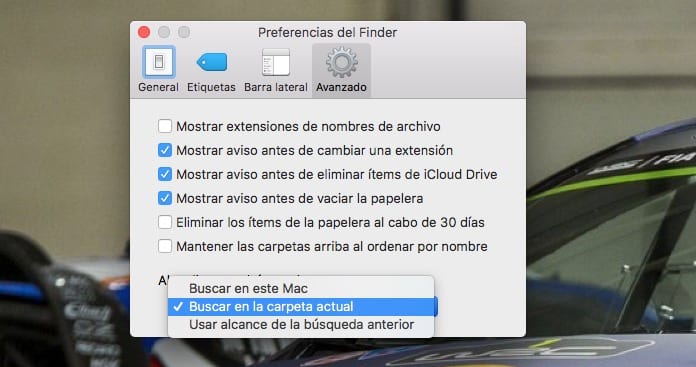
На верхньому зображенні ви бачите нижній варіант "При проведенні обшуку:" який має спадне меню, в якому ми маємо три варіанти:
- Шукайте цей Mac
- Шукати в поточній папці
- Використовуйте попередню область пошуку
Наскільки мені відомо, параметр, активований за замовчуванням, є першим, і в цьому випадку, якщо бути більш конкретним при пошуку в папці або каталозі, той, який ми збираємось вибрати, це "Шукати в поточній папці". Таким чином, коли ми шукаємо в папці чи каталозі з великим вмістом, ми можемо бути більш конкретними.